无u盘无光盘怎么重装系统(无光盘无u盘重装系统win7)
长时间使用后,笔记本可能会积累各种问题,如系统运行缓慢、程序崩溃、病毒感染等,一键重装系统可以彻底清除这些问题,使设备恢复到初始状态,提升系统的稳定性和性能。但是重装系统没有u盘或光盘,该怎么办呢?你可以使用一键重装系统工具,它带来更加简单、方便的重装系统过程。

一、所需工具
准备装机必备软件:在线电脑重装系统软件(点击红字下载)
二、注意事项
1、重装系统之前务必备份重要的文件和数据。重装系统通常涉及到格式化系统盘(通常是C盘),这将导致数据丢失。
2、建议暂时禁用杀毒软件和防火墙,以避免它们阻止必要的文件下载和安装。
3、如果你的电脑内存容量为4GB或以上,建议选择64位操作系统,以充分利用内存资源,并获得更好的性能和稳定性。
三、一键重装系统步骤
1、点击“立即重装”。
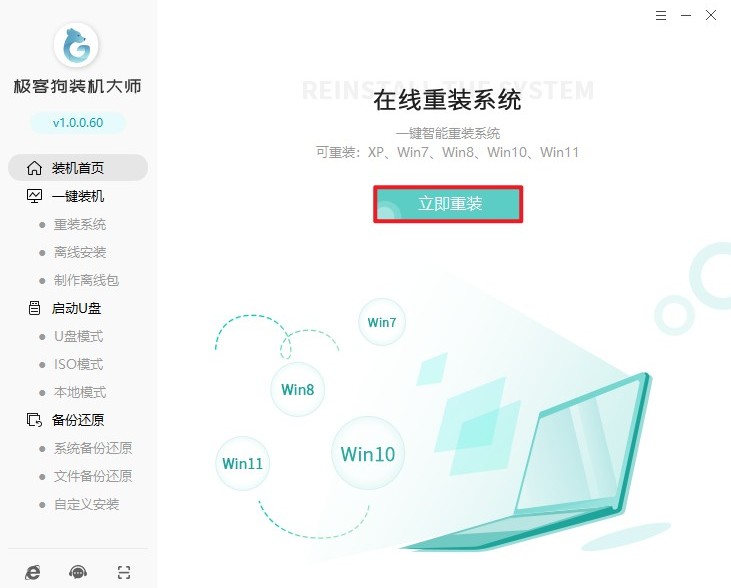
2、选择你要安装的win7系统版本。
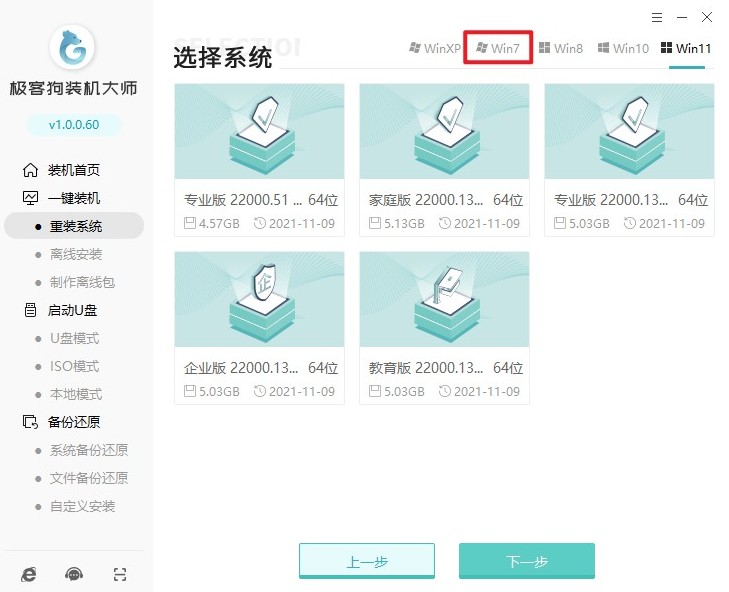
3、以下是一些热门软件,如果有需要可以安装进系统当中,不想要则点击取消勾选。
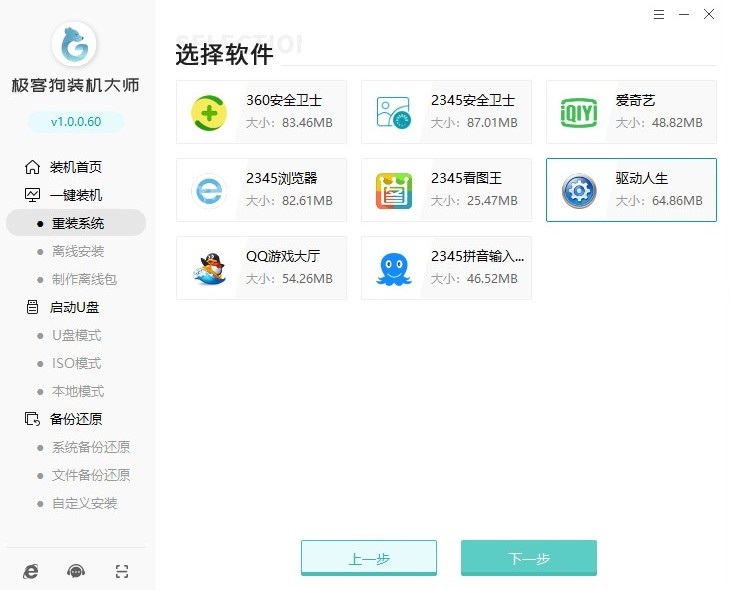
4、备份重要文件后,点击开始安装。
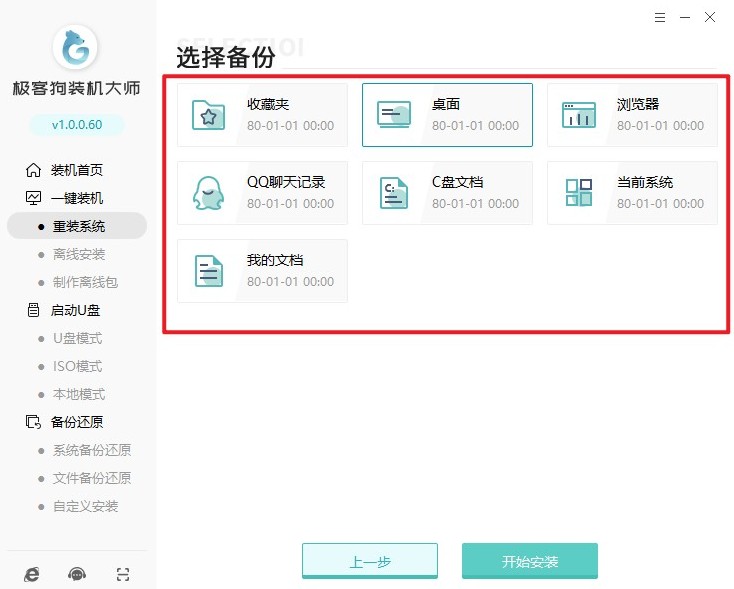
5、请耐心等待资源下载完毕。
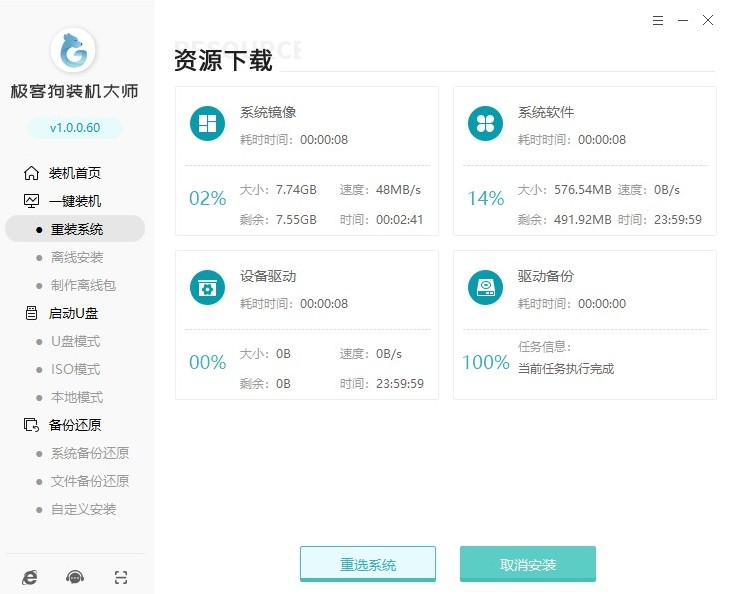
6、电脑接下来自动重启并默认进入pe环境。
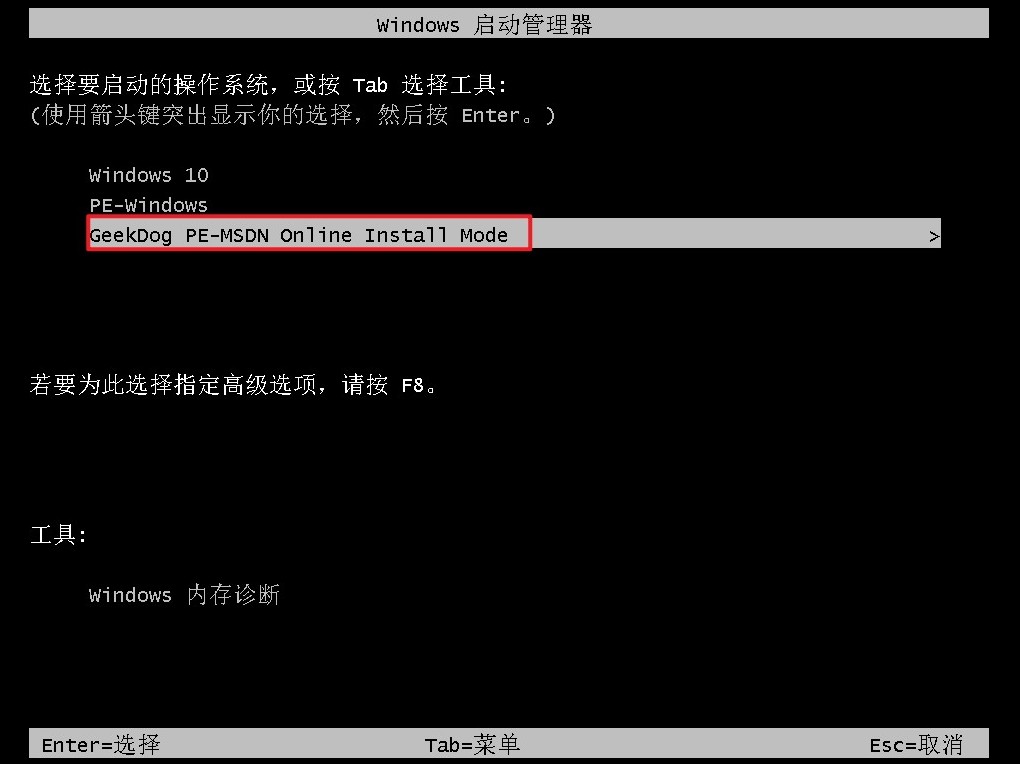
7、软件自动安装win7,无需你手动操作,安装完成后系统将重新启动。
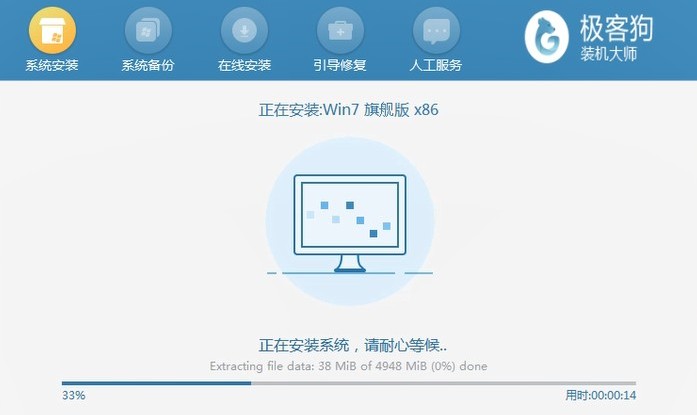
8、进入新的win7桌面后,您需要安装必要的硬件驱动程序和软件,以确保系统正常运行。
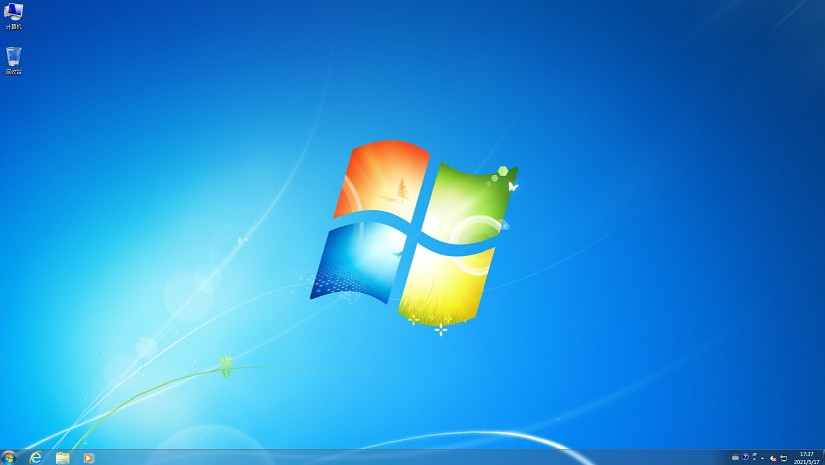
四、常见问题
a、电脑卡死在正在启动Windows界面怎么办
你可以尝试以下几种方法来解决这个问题:
1、重启电脑:有时候电脑只是暂时出现问题,重启可能会解决。
2、安全模式启动:尝试以安全模式启动电脑。通常按下 F8 或 Shift + F8 键,然后选择安全模式启动。如果能够成功启动,那么可以尝试修复系统或者查找导致问题的程序。
3、修复启动:使用 Windows 安装光盘或者 USB 启动盘,选择“修复你的计算机”选项,然后选择“修复启动”。这个过程可能会自动修复引导问题。
以上是,无光盘无u盘重装系统win7方法。一键重装系统能够快速完成系统重装过程,节省用户的时间和精力。然而,不管你用什么方法,在重装之前,记得备份重要数据,并确保你了解如何启动和操作重装系统功能。希望这篇教程可以帮助到你。
原文链接:https://www.jikegou.net/win7/4605.html 转载请标明
极客狗装机大师,系统重装即刻简单
一键重装,备份还原,安全纯净,兼容所有

